یکی از راههای آسان و سریع برای بکآپگیری و بازگردانی اطلاعات کامپیوتر، تهیهی یک ایمیج ISO از سیستم است.
چرا از بکآپ ISO ویندوز ۱۰ استفاده کنیم؟
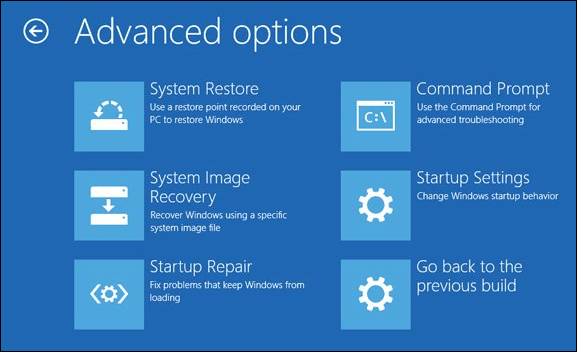
این روش جایگزینی مناسب برای بازگردانی اطلاعات سیستم بدون آسیب دیدن اطلاعات شخصی یا استفاده از فضای ابری میباشد. این راه به صورت کلی بازیها و برنامهها را نادیده میگیرد که البته در صورت تمایل به حفظ آنها میتوان به بکآپگیری تمامی سیستم و ذخیرهی آن در حافظهی کافی پرداخت.
بکآپگیری ویندوز ۱۰ با استفاده از برنامهی DataNumen
یکی از راههای پیش رو، تهیهی یک کلون از هارد است. نرمافزار DataNumen Disk Image برای این کار مناسب است و به صورت رایگان برای تمامی نسخههای سیستم عامل ویندوز قابل اجراست.
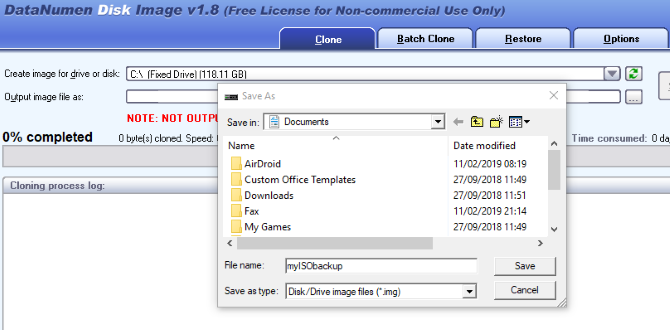
بعد از دانلود و نصب برنامه، تب Clone و سپس درایو مورد نظر را انتخاب کنید. همچنین برای بکآپگیری از چندین درایو میتوانید گزینهی Batch Clone را بزنید.
محل ذخیرهی بکآپ و اسم آن را در قسمت Output image file as مشخص کنید. دقت داشته باشید که آدرس انتخابی، محل ذخیرهی فایل بکآپ است و بنابراین منطقی است که در محلی جداگانه باشد.
نهایتا Start Cloning را بزنید تا فرایند بکآپگیری شروع شود.
تهیهی بکآپ ISO در ویندوز ۷
ویندوز ۷ این قابلیت را در بخش Backup and restore خود دارد. برای استفاده از آن به مسیر زیر بروید:
Start > Getting Started > Back up your files
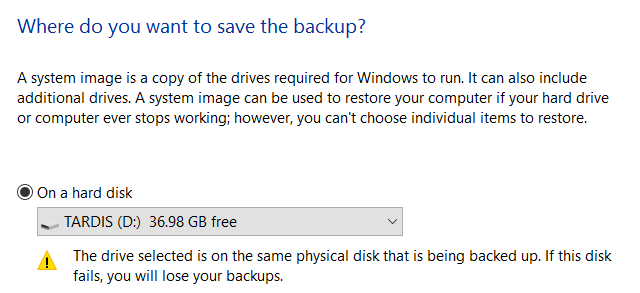
سپس Create a system image را انتخاب کرده و محل ذخیرهسازی را مشخص کنید. بعد از انجام این مراحل، فرایند آغاز شده و بکآپ تهیه میشود. برای بازگردانی این بکآپ کافیست فایل بکآپ را در DVD یا فلش ذخیره و سیستم را بوت کرده و System Image Recovery را بزنید تا این کار به صورت خودکار انجام شود.
تهیهی بکآپ ISO در ویندوز ۸.۱
این نسخهی ویندوز هم چنین قابلیتی را در خود به صورت پیشفرض دارد. برای استفاده از آن در منوی استارت عبارت file history را سرچ کرده و مورد پیدا شده را انتخاب کنید. سپس System Image Backup را بزنید. ادامهی کار همانند روش ذکر شده برای ویندوز ۷ است و باید مراحل مورد قبل را دنبال کنید.
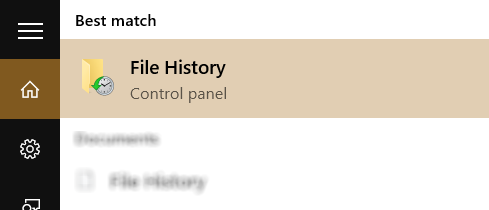
در صورتی که اکنون از ویندوز ۱۰ استفاده میکنید و تمایل به بازگردانی بکآپ ویندوز ۸.۱ خود دارید هنگام بوت ویندوز دکمهی F8 را مرتبا بفشارید و یا موقع ریستارت شیفت را نگه دارید تا صفحهی Advanced Options باز شود.
در این صفحه، ابتدا Repair your Computer و سپس System Image Recovery را بزنید و مراحل ذکر شده را دنبال کنید.
به صورت کلی تهیهی بکآپ از فایلهای سیستم میتواند در مواقع اضطراری به کمک شما بیاید و بهبود مشکلات سیستم را سرعت بسیار بالایی ببخشد.
